簡介
本文檔介紹如何驗證SMC 7.3.2版以後的ISE整合問題。SNA為版本7.3.2的ISE整合元件引入了PxGrid v2.0。本文重點介紹在版本7.3.2及更高版本上配置思科ISE整合時可能會遇到的某些特定錯誤消息。
有關PxGrid v2.0及其功能的詳細資訊,請訪問- PxGrid v2.0
Cisco ISE整合
當SMC與ISE整合時,它會根據在配置UI中選擇的覈取方塊發出訂閱相應服務的請求 —
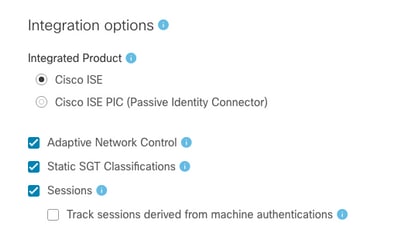 ISE服務
ISE服務
根據選定的覈取方塊,SMC可以請求 —
服務:com.cisco.ise.config.anc
服務:com.cisco.ise.trustsec
服務:com.cisco.ise.session
服務:com.cisco.ise.pubsub
反過來,對於這些服務,SMC會與ISE節點通訊以訂閱該服務。 當SMC向ISE節點發出服務請求時,它希望知道哪些ISE節點可以提供該主題或服務。
潛在故障原因
- "連線狀態:在此ISE群集上找不到失敗服務com.cisco.ise.pubsub"
- "連線狀態:在此ISE群集上找不到失敗服務com.cisco.ise.anc。"
- "連線狀態:在此ISE群集上找不到失敗的服務com.cisco.ise.session。"
- "連線狀態:在此ISE群集上找不到失敗的服務com.cisco.ise.trustsec。"
驗證和疑難排解
導航到管理> PxGrid服務>診斷>測試並運行運行狀況監控測試工具(ISE 3.0及更高版本)
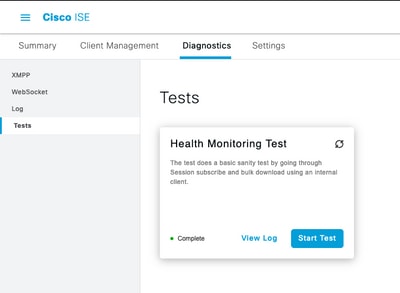 運行狀況監控測試工具
運行狀況監控測試工具
對於ISE 2.4、2.6和2.7:
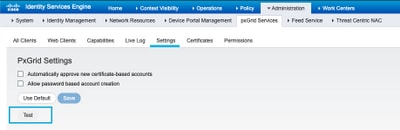 運行狀況監控測試工具
運行狀況監控測試工具
可以在頁面頁尾中註明Connected via XMPP <hostname>的PXGrid節點的CLI中檢視測試結果。
運行命令「show logging application pxgrid/pxgrid-test.log」
連線並成功時的輸出表示:
asc-ise24p12-347/admin# show logging application pxgrid/pxgrid-test.log
2021-10-29 01:46:32 INFO TestGridConnection:55 — 正在啟動pxgrid測試連線……......
2021-10-29 01:46:33 INFO TestGridConnectionHelper:307 - SUMMARY> Subscribe=CONNECTING,session-cnt=0;BulkDownload=NOT STARTED,bd-session-cnt=0
2021-10-29 01:46:33資訊配置:313 — 連線到主機asc-ise24p12-347.rtpaaa.net
2021-10-29 01:46:33資訊配置:318 — 連線正常到主機asc-ise24p12-347.rtpaaa.net
2021-10-29 01:46:33資訊配置:343 — 客戶端登入到主機asc-ise24p12-347.rtpaaa.net
2021-10-29 01:46:34資訊配置:345 — 客戶端登入正常訪問主機asc-ise24p12-347.rtpaaa.net
2021-10-29 01:46:35 INFO NotificationHandlerSmack:70 — 已完成刷新連線狀態。
2021-10-29 01:46:35 INFO TestGridConnectionHelper:312 - SUMMARY> Subscribe=CONNECTED,session-cnt=0;BulkDownload=NOT STARTED,bd-session-cnt=0
2021-10-29 01:50:36 INFO TestGridConnection:164 - SUMMARY> Subscribe=CONNECTED,session-cnt=0;BulkDownload=SUCCESS,bd-session-cnt=0
2021-10-29 01:50:36 INFO NotificationHandlerSmack:81 — 已清除連線狀態……
2021-10-29 01:50:36 INFO TestGridConnectionHelper:322 — 客戶端已斷開連線
2021-10-29 01:50:36 INFO TestGridConnection:75 - SUMMARY> Subscribe=DISCONNECTED,session-cnt=0;BulkDownload=DISCONNECTED,bd-session-cnt=0
驗證是否啟用用於將SMC連線到ISE的帳戶:
驗證該客戶端是否已批准,如果該客戶端處於掛起狀態,則批准該客戶端
ISE 3.0及更高版本:
管理> PxGrid服務>客戶端管理>客戶端:
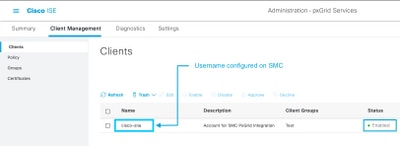
ISE 2.4、2.6和2.7:
管理> PxGrid服務>所有客戶端
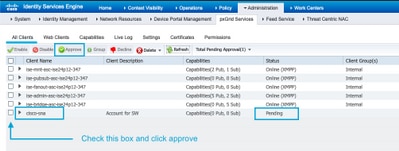
要檢查SMC PxGrid客戶端的連線狀態及其所連線的ISE節點,請導航到管理> PxGrid服務>診斷> WebSocket
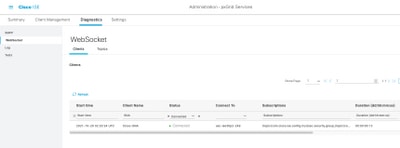
已知原因
- 啟用PxGrid角色的節點在ISE部署中面臨複製問題
- PxGrid證書信任問題
ISE部署中的複製問題
複製對於維護部署中所有成員節點的最新資訊至關重要。 如果運行PxGrid角色的節點報告複製問題,則可能沒有有關它可以為PxGrid客戶端提供的主題和服務的最新資訊。
如果節點報告複製失敗警報或複製速度緩慢:
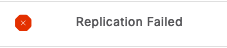
或

這是整合失敗的一個潛在原因。
要採取糾正措施,請執行以下操作:
驗證與ISE節點的IP連線,通過SSH登入並通過發出以下命令驗證服務是否正在運行:
# show application status ise
例如
asc-ise30p2-353/admin# show application status ise
ISE進程名稱狀態進程ID
--------------------------------------------------------------------
資料庫監聽程式運行24872
運行114個進程的資料庫伺服器
應用程式服務器運行40137
Profiler資料庫正在運35916
ISE索引引擎已禁用
AD聯結器運行40746
已禁用M&T會話資料庫
已禁用M&T日誌處理器
證書頒發機構服務正在運行40609
EST服務運行77903
SXP引擎服務已禁用
Docker後台程式正在運28517
TC-NAC服務已禁用
pxGrid基礎結構服務已禁用
pxGrid發佈伺服器訂戶服務已禁用
pxGrid連線管理器已禁用
pxGrid控制器已禁用
已禁用PassiveID WMI服務
PassiveID系統日誌服務已禁用
PassiveID API服務已禁用
已禁用PassiveID代理服務
已禁用PassiveID終結點服務
已禁用PassiveID SPAN服務
已禁用DHCP伺服器(dhcpd)
已禁用DNS伺服器(已命名)
運行Web的ISE消息服29277
ISE API網關資料庫服務運行32173
ISE API網關服務運行38161
已禁用分段策略服務
REST身份驗證服務已禁用
SSE聯結器已禁用
在Administration > System > Deployment下對受影響的節點執行手動同步
選擇報告問題的節點,然後按一下Syncup

附註:這會導致正在同步的節點上的服務重新啟動,並且可能導致節點停止服務30分鐘。建議在受控更改視窗中執行此活動。
驗證ISE PxGrid證書鏈
在ISE GUI上導航到Administration > System > Certificates
每個啟用PxGrid角色的節點都有一個證書,該證書具有與其關聯的PxGrid角色。
這些證書可以由第三方CA或ISE內部CA簽名。 選中證書旁邊的框並點選檢視 — 該檢視必須列出證書詳細資訊和證書鏈。 憑證詳細資訊中亦有一個狀態指示器,指出憑證是否良好或憑證鏈結是否不完整。
如果證書由ISE內部CA簽名:
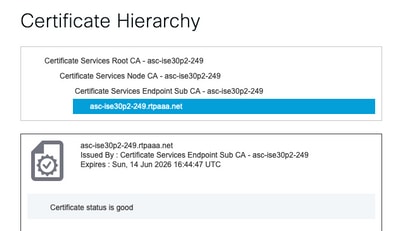
共有四個級別,從頂部開始:
1. ISE根CA — 這是CA證書,每個部署只有1個ISE根CA,這是主管理節點。
2. ISE節點CA — 這是一個中間CA,其證書由ISE根CA頒發,也是主管理節點
3. ISE終端子CA — 這是第3級和PxGrid身份證書的頒發者。 部署中的每個節點都有其自己的ISE終端子CA,由ISE節點CA(主管理節點)頒發
4. PxGrid身份證書 — 這是ISE節點在整合和通訊期間向PxGrid客戶端(即SMC)提供的證書
如果您擁有由貴組織的CA簽署且獨立於ISE和/或第三方公認的CA的證書:
驗證根CA和簽署PxGrid證書的任何中間CA是否安裝在ISE上的受信任安全證書儲存中,位於管理>系統>證書>證書管理>受信任證書
在這兩種情況下,當您檢視證書時,UI必須指示「Certificate Status is good」。
錯誤條件:

PxGrid證書信任問題
如果使用ISE內部CA時證書信任鏈不完整,則需要重新生成ISE根CA,然後作為流程的一部分重新生成ISE PxGrid證書。 使用主管理員新生成的ISE根CA和ISE節點CA以及每個PxGrid節點的ISE終端子CA證書更新SMC的信任儲存。
要替換ISE根CA鏈,請導航到管理>系統>證書>證書管理>證書簽名請求,然後選擇生成證書簽名請求(顯示此UI):
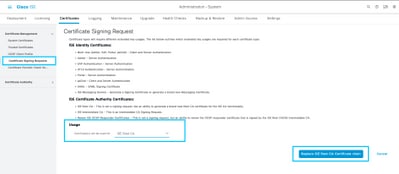
在下拉選單中,選擇ISE Root CA,然後選擇Replace ISE Root CA Certificate Chain
如果使用外部CA時,證書信任鏈不完整,請將缺少的證書新增到ISE信任儲存下的Administration > System > Certificates > Certificate Management > Trusted Certificates,然後在ISE CLI上發出「application stop ise」命令,然後發出「application start ise」命令,重新啟動節點上的服務。 CA證書是通過訪問Primary admin節點上ISE部署的GUI新增的,但需要在顯示證書狀態錯誤的節點上通過CLI重新啟動服務。
附註:重新啟動服務將使節點離線15-20分鐘。
如果在採取這些糾正步驟後問題仍然存在,請聯絡支援以獲得幫助。
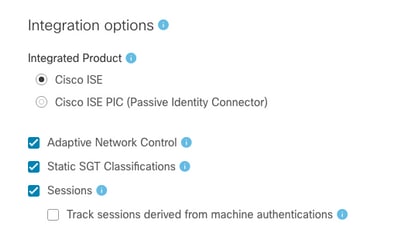
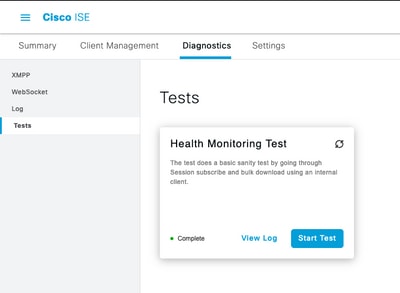
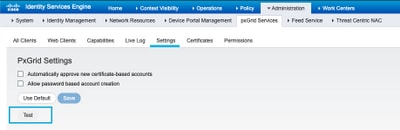
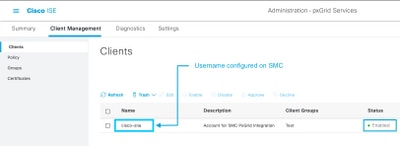
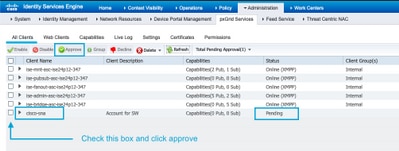
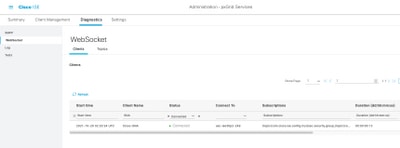
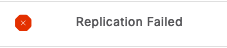


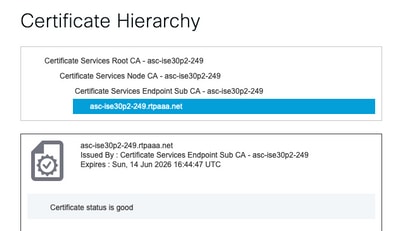

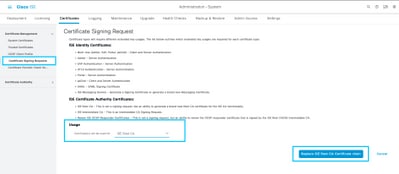
 意見
意見